
Word adalah satu-satunya aplikasi terkenal sebagai pengolah kata yang memiliki segudang manfaat dalam pembuatan suatu laporan. Bagi para pengguna tentu sudah tidak asing lagi, masalah yang sering dihadapi ialah salah ketik, lupa menyelipkan kata, dan lain sebagainya. Ketika tulisan yang dibuat terdiri banyak kata, maka tidak mungkin jika harus memilih satu per satu.
Kini dalam word telah memberikan kemudahan dengan meluncurkan beberapa fitur untuk mengatasi masalah ini. Sehingga tak terlalu membutuhkan waktu yang lama dengan melakukan scroll dan mencari kata tersebut. Artinya, fitur ini dapat dilakukan secara otomatis dan praktis. Akan tetapi belum semua pengguna word mengetahui langkah ini.
Sahabat daun kali ini akan mengulas secara detail tentang cara mencari kata di word. Menurut penelusuran, cara mencari kata di word dapat dilakukan melalui beberapa langkah. Jadi tidak hanya satu cara saja, untuk mengetahui lebih lanjut, simak ulasan di bawah ini!
Cara Mencari Kata di Word
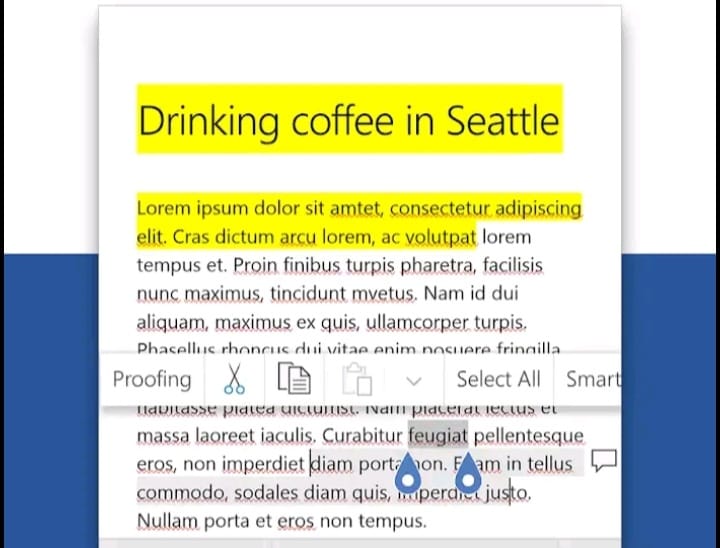
Menemukan cara di word bisa dilakukan melalui beberapa langkah atau beberapa fitur. Anda dapat memilih salah satunya sesuai dengan yang diinginkan. Berikut ini langkah mencari kata di word:
1. Cara mencari kata di word melalui Find
Pada suatu dokumen tertentu, langkah ini dapat digunakan mencari kata dengan cepat di word. Dalam penggunaan praktisnya bisa menekan ctrl+f, berikut penjelasannya:
- Buka dokumen word yang akan diperbaharui 'Kata".
- Selanjutnya, klik tool "home".
- Kemudian tekan tombol "find" atau ikon "kaca pembesar". Bisa juga dengan menggunakan keyboard dengan menekan "ctrl+f".
- Akan muncul jendela, arahkan kursor pada kolom "pencarian", lalu klik.
- Langsung saja ketikkan kata yang ingin dicari di word. Secara otomatis kata yang dicari akan di blok warna kuning.
- Anda bisa melakukan klik "bawah" atau "atas" guna menemukan semua kata yang dicari.
- Selesai, Anda tinggal memilih kata yang ingin diganti.
2. Cara mencari kata di word melalui advanced find
Fitur ini juga dapat digunakan untuk mengganti kata dengan ditambah kata yang baru. Berikut langkah detailnya:
- Buka dokumen yang akan diubah kata
- Tekan tombol "Find" yang terdapat pada tool "home" di word.
- Selanjutnya tekan "advanced find" hingga muncul kotak dialog "find and replace".
- Masukkan kata yang dicari pada kolom "find what".
- Sesudah itu tekan "more>>" guna menampilkan opsi tambahan fitur Find.
- Pada kolom "search" ada tiga pilihan yaitu down guna mencari kata dari atas ke bawah, up guna melakukan pencarian kata dari bawah ke atas, all mirip dengan down yaitu dari atas ke bawah.
- Lakukan centang pada beberapa opsi yang muncul sesuai dengan kebutuhan.
- Jika sudah, Anda tinggal klik tombol "find next" guna memulai untuk mencari.
Demikianlah langkah untuk mencari kata di word yang dapat dilakukan. Melalui langkah ini tentunya dapat meringkas waktu, sehingga dokumen yang dikerjakan dapat selesai dengan cepat.
(rian adi kurniawan/nn)
Kartika Putri Menangis Saat Ditinggal Habib Usman ke Uzbekistan
Starlink Dapat Izin Beroperasi di Indonesia, Berapa Harga Langganannya?
7 Resep Sayur Bening Daun Kelor untuk Menurunkan Kolesterol dan Asam Urat
Astronot Tiongkok Kembali ke Bumi Setelah Enam Bulan di Luar Angkasa
Studi Mengatakan California Akan Mengalami Musim Salju pada 2023
Legenda Danau Kembar Sumatera Barat: Kisah Mistis dan Keindahan Alam
Pada bulan April 2024, hubungan percintaan Taurus akan mengalami beberapa tantangan. Komunikasi yang buruk dan perbedaan pendapat dapat menyebabkan ketegangan dalam hubungan. Namun, dengan komitmen dan upaya yang tepat, Anda dapat mengatasi masalah ini dan memperkuat hubungan Anda.